विषयसूची:
- चरण 1: प्रसंस्करण पर इंटरफेस प्रोग्रामिंग (सेटअप)।
- चरण 2: प्रसंस्करण पर इंटरफेस प्रोग्रामिंग (मुख्य मेनू)।
- चरण 3: प्रसंस्करण पर इंटरफेस की प्रोग्रामिंग ("सिखाना" मेनू)।
- चरण 4: प्रसंस्करण पर इंटरफेस की प्रोग्रामिंग ("मूल्यांकन करें" मेनू)।
- चरण 5: जब माउस दबाया जाता है।
- चरण 6: जब माउस को घसीटा जाता है।
- चरण 7: जब माउस जारी किया जाता है।
- चरण 8: Arduino के साथ संचार करना।
- चरण 9: Arduino (योजना) की स्थापना
- चरण 10: Arduino प्रोग्रामिंग
- चरण 11: बस इतना ही, मज़े करो

वीडियो: शिक्षण और मूल्यांकन के लिए सरल इंटरएक्टिव यूजर इंटरफेस: 11 कदम

2024 लेखक: John Day | [email protected]. अंतिम बार संशोधित: 2024-01-30 09:23
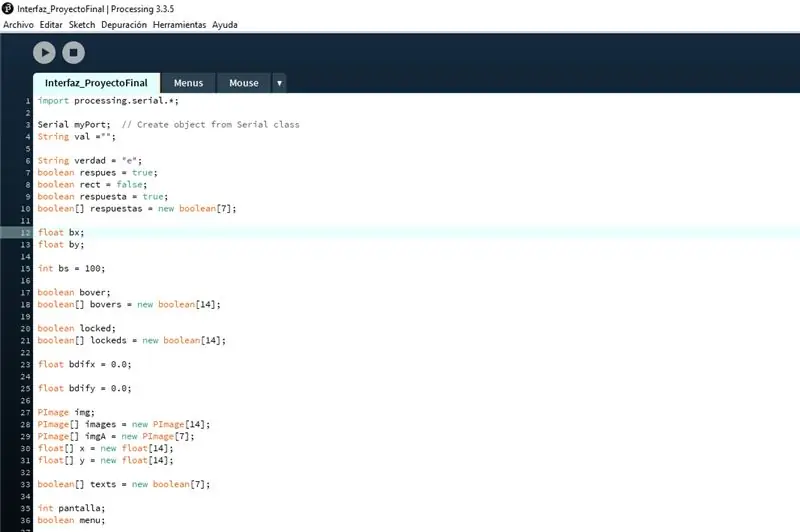

इस परियोजना को एक विश्वविद्यालय वर्ग के हिस्से के रूप में विकसित किया गया था, लक्ष्य एक निश्चित विषय को पढ़ाने और मूल्यांकन करने के लिए एक इंटरैक्टिव सिस्टम बनाना था। इसके लिए हमने इंटरफ़ेस के लिए एक पीसी पर एक प्रोसेसिंग और आर्केड बटन और एलईडी के लिए एक Arduino नैनो का उपयोग किया, इसलिए यह बहुत आसान है। सिखाने के लिए, यह एक इंटरफ़ेस प्रदान करता है जहां एक मॉडल प्रदर्शित होता है और उपयोगकर्ता प्रत्येक घटक में क्लिक कर सकता है इसका एक पाठ विवरण प्राप्त करने के लिए। हालांकि, उपयोगकर्ता का मूल्यांकन करने के लिए, यह एक पहेली जैसी समस्या प्रदान करता है, जहां उपयोगकर्ता को संबंधित मॉडल बनाने के लिए प्रत्येक भाग को खींचना और छोड़ना पड़ता है, और उनके उत्तर की पुष्टि करने के लिए एक बटन दबाएं, फिर बटन पर एल ई डी उपयोगकर्ता को बताएगा उत्तर सही है या नहीं।
इस परियोजना को बनाने में सबसे आम समस्या प्रसंस्करण और एक Arduino के बीच संचार थी क्योंकि कनेक्शन की विलंबता कंप्यूटर के बीच भिन्न हो सकती है, डिवाइस की पोर्टेबिलिटी में बाधा डालती है। साथ ही, आपको उस पोर्ट को परिभाषित करना होगा जिस पर Arduino हर बार कनेक्ट होता है, क्योंकि प्रत्येक यूएसबी डिवाइस कनेक्टेड मायने रखता है, इसलिए आपको यह जांचना होगा कि यह कौन सा COM है।
चरण 1: प्रसंस्करण पर इंटरफेस प्रोग्रामिंग (सेटअप)।
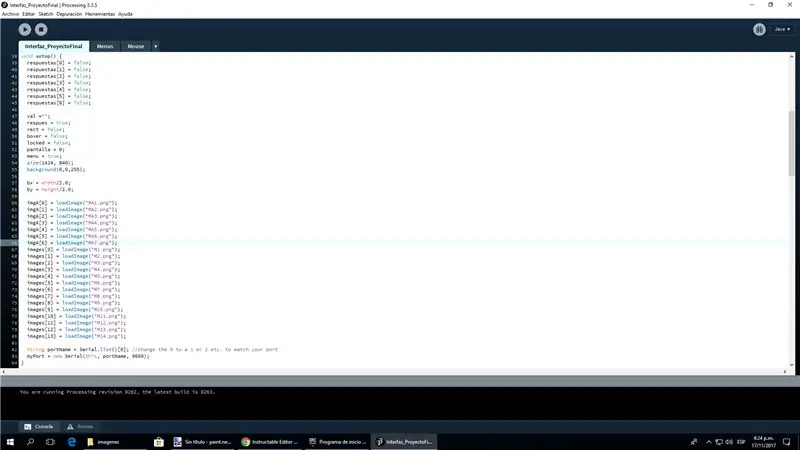
हम उपयोग किए जाने वाले चर सेट करते हैं, x और y निर्देशांक के सरणियों के रूप में सभी भागों की स्थिति, साथ ही साथ टीच (imgA) और मूल्यांकन (img) मेनू के लिए प्रत्येक भाग की छवियों के लिए सरणियाँ।, यह जांचने के लिए एक सरणी है कि क्या उत्तर सही हैं और बोवर्स और लॉक के लिए सरणियाँ, जो यह निर्धारित करने वाली हैं कि क्या माउस टुकड़ों के ऊपर है और यदि यह उन्हें लेने की कोशिश कर रहा है। फिर उन्हें इनिशियलाइज़ करने के लिए आगे बढ़ें और उस पोर्ट को खोलें जिससे इंटरफ़ेस Arduino के साथ संचार करने जा रहा है।
चरण 2: प्रसंस्करण पर इंटरफेस प्रोग्रामिंग (मुख्य मेनू)।
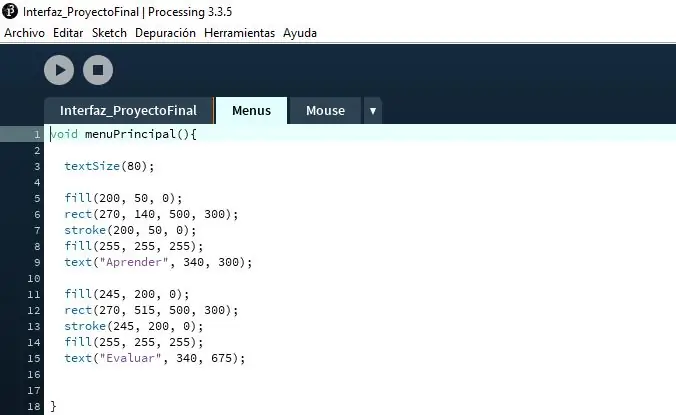
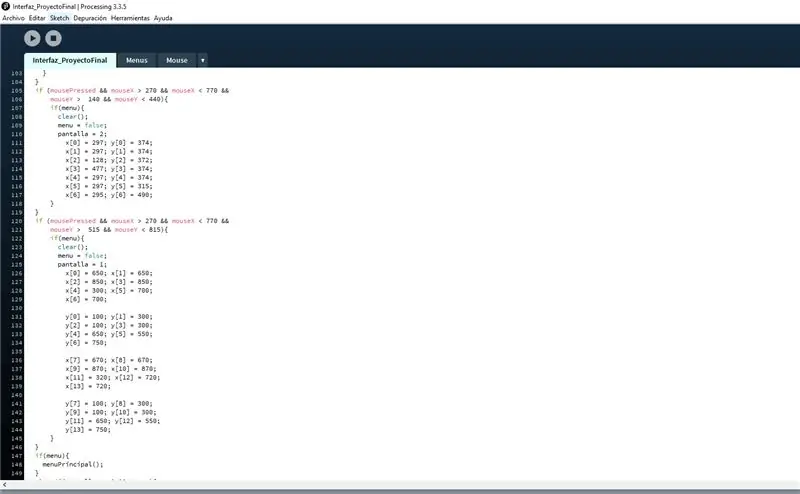
सबसे पहले, मुख्य मेनू में यह दो बटन प्रदर्शित करेगा, और जब उनमें से एक को दबाया जाता है, तो प्रोग्राम या तो "टीच" मेनू या "मूल्यांकन" मेनू लोड करने वाला होता है।
तो जब माउस दबाया जाता है, और बटनों में से एक के ऊपर होता है, तो यह उन सभी हिस्सों की स्थिति भेजता है जिन्हें नए मेनू की आवश्यकता होती है और दूसरे मेनू को लोड करता है।
चरण 3: प्रसंस्करण पर इंटरफेस की प्रोग्रामिंग ("सिखाना" मेनू)।
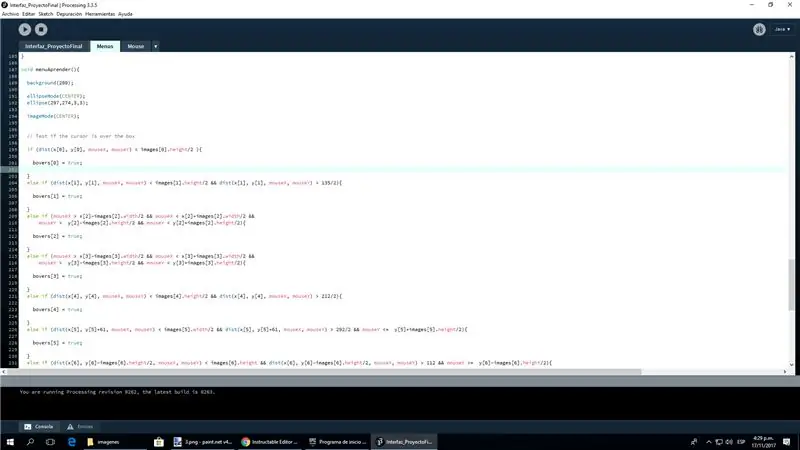
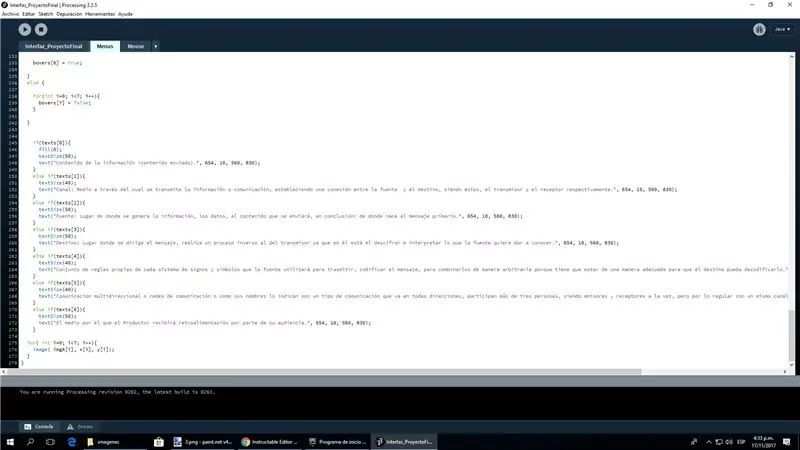
यहां, यदि माउस किसी एक भाग को मँडरा रहा है, तो यह संबंधित बोवर को सक्रिय कर देगा, जो, यदि माउस को दबाया जाता है, तो संबंधित पाठ को सक्रिय करेगा और इसे स्क्रीन पर प्रदर्शित करेगा।
चरण 4: प्रसंस्करण पर इंटरफेस की प्रोग्रामिंग ("मूल्यांकन करें" मेनू)।
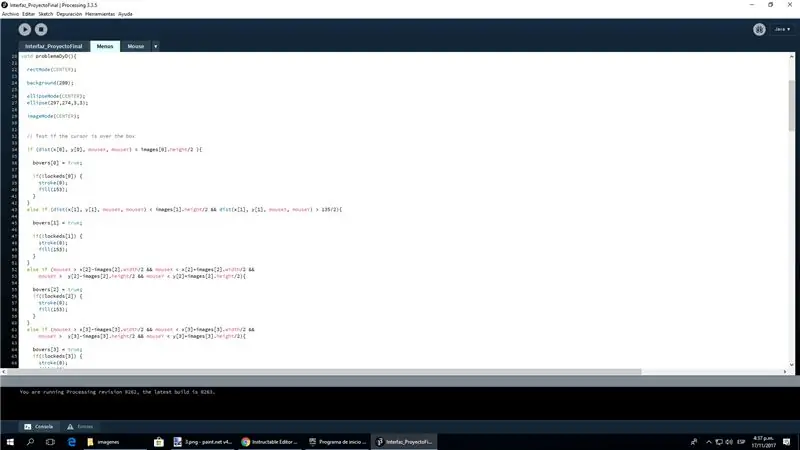
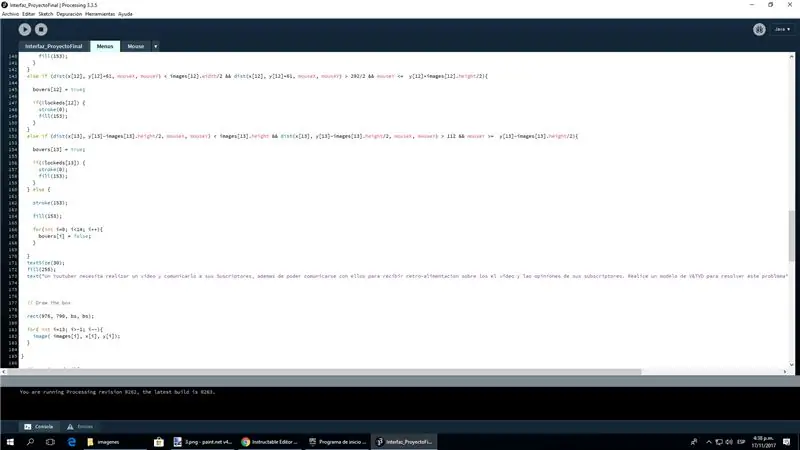
यहाँ वही है, यह बोवर्स को सक्रिय करेगा, जो, जब माउस को दबाया जाएगा तो लॉक सक्रिय हो जाएगा लेकिन इस बार टेक्स्ट प्रदर्शित करने के बजाय, यह चयनित भाग को खींच लेगा। (यह प्रोसेसिंग.जेएस से "माउस के साथ ड्रैग, ड्रॉप, और होवर" पर आधारित था)
चरण 5: जब माउस दबाया जाता है।
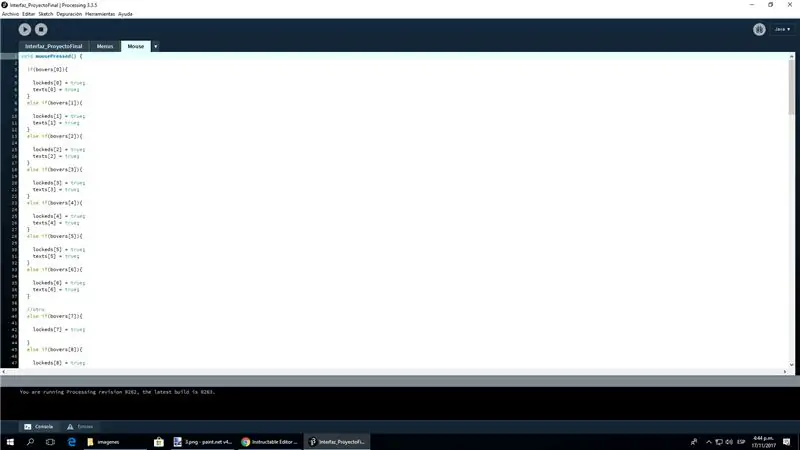
जैसा कि पहले कहा गया है, जब माउस दबाया जाता है और एक बोवर "सत्य" होता है, तो यह संबंधित लॉक को सक्रिय कर देगा।
चरण 6: जब माउस को घसीटा जाता है।
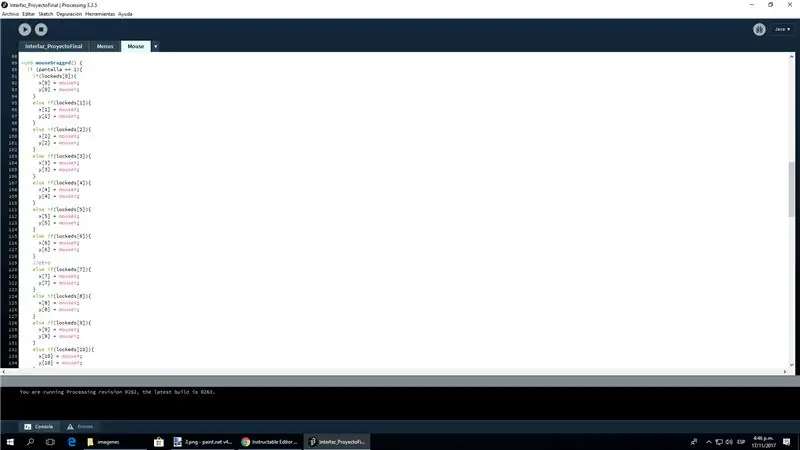
यदि माउस को खींचा जाता है, तो वास्तविक मेनू मूल्यांकन मेनू है और लॉक में से एक "सत्य" है, यह माउस के साथ संबंधित भाग को खींच लेगा।
चरण 7: जब माउस जारी किया जाता है।
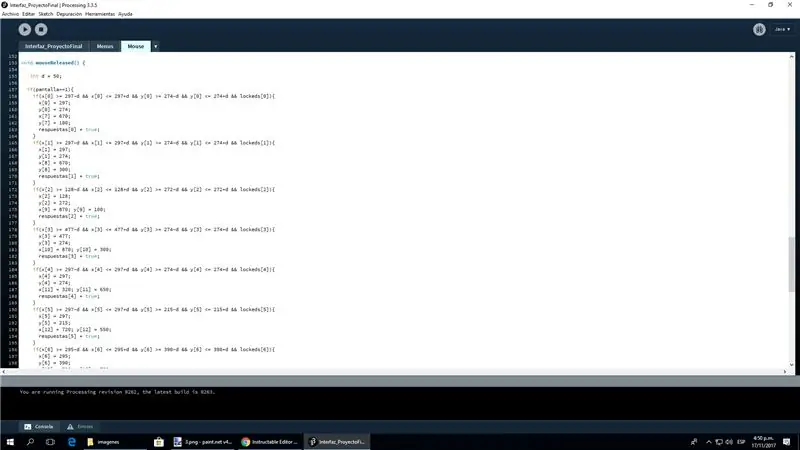
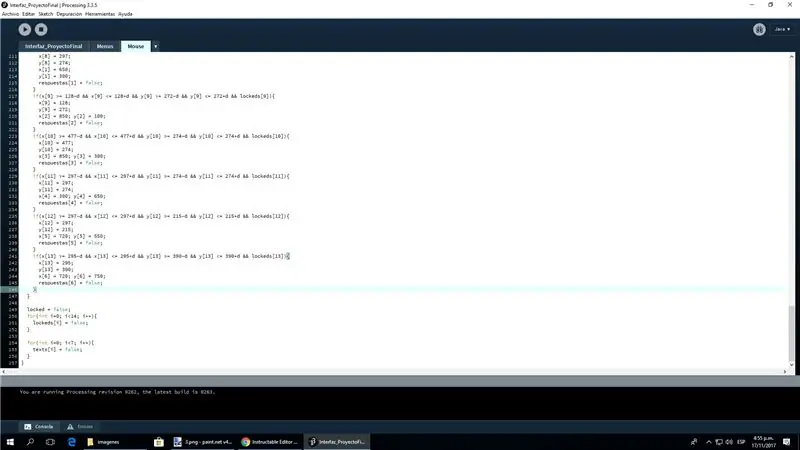
इसलिए यदि माउस जारी किया गया है और अभी भी "मूल्यांकन" मेनू पर है, तो यह उस हिस्से को उस स्थान पर रख देगा, जहां आपको मॉडल बनाने की आवश्यकता है यदि यह काफी करीब है और जांच करेगा कि आपका उत्तर सही है या नहीं। फिर यह सभी ताले और ग्रंथों को "झूठी" पर रीसेट कर देगा।
चरण 8: Arduino के साथ संचार करना।

तो अब यदि आप Arduino पर बटन दबाते हैं, तो यह जांचता है कि क्या आपने सभी सही भागों को जगह में रखा है और आपको बताता है कि यह सही है या गलत है, फिर "1" भेजता है यदि यह सही है या "2" यदि यह गलत है अरुडिनो।
चरण 9: Arduino (योजना) की स्थापना
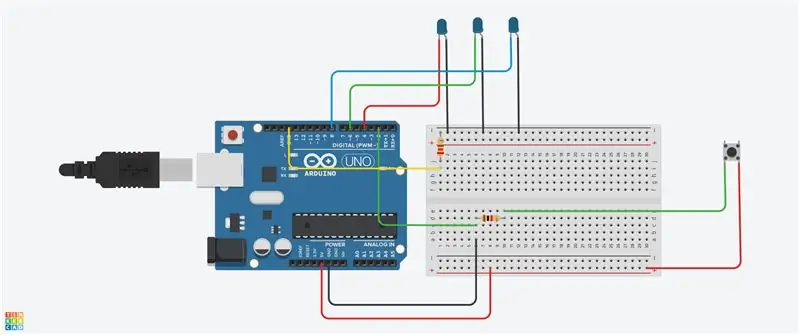

यह arduino के लिए उपयोग की जाने वाली योजना थी, लेकिन एक आर्केड बटन के साथ, इसलिए बटन पर जाने वाला हरा तार बटन (COM) पर नीचे के कनेक्टर में जाएगा और लाल तार बीच वाले (NO) में जाएगा। एल ई डी के लिए 220Ω रोकनेवाला का उपयोग किया गया था, बटन के लिए 1kΩ।
चरण 10: Arduino प्रोग्रामिंग
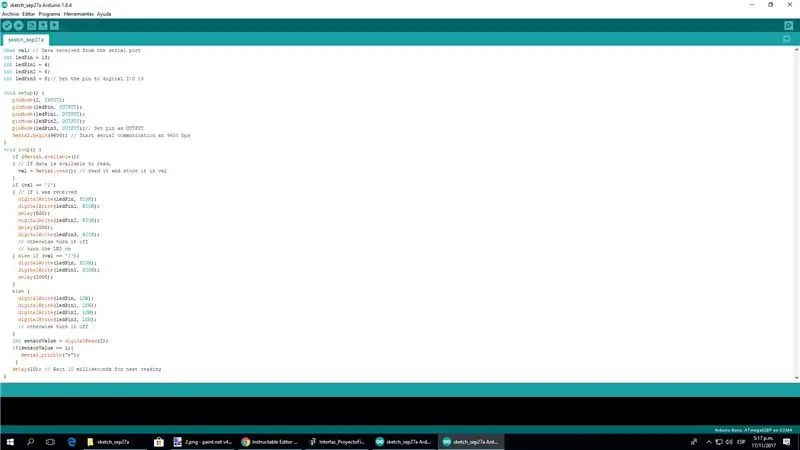
अब, यह डिजिटल पिन 2 पर INPUT के रूप में बटन और 4, 6 और 8 पर OUTPUT के रूप में LED को कॉन्फ़िगर करता है। फिर पोर्ट को कॉन्फ़िगर करता है और इसे पढ़ता है, अगर इसे "1" (सही उत्तर) मिलता है तो यह 3 को हल्का कर देगा। एल ई डी एक के बाद एक, अगर इसे "2" (गलत उत्तर) मिलता है तो यह उनमें से सिर्फ एक को हल्का कर देगा। साथ ही, यदि बटन दबाया जाता है, तो यह इंटरफ़ेस पर एक "ई" भेजेगा।
चरण 11: बस इतना ही, मज़े करो
इस परियोजना के लिए उपयोग किए गए कोड यहां दिए गए हैं:
सिफारिश की:
वेब यूजर इंटरफेस के साथ Arduino बैटरी टेस्टर: 5 कदम

WEB यूजर इंटरफेस के साथ Arduino बैटरी टेस्टर: आज, इलेक्ट्रॉनिक उपकरण बैकअप बैटरी का उपयोग उस स्थिति को बचाने के लिए करते हैं जिसमें उपकरण बंद होने पर या दुर्घटना से उपकरण बंद होने पर ऑपरेशन छोड़ दिया गया था। उपयोगकर्ता, चालू करते समय, उस बिंदु पर वापस आ जाता है जहां वह रुका था
एंड्रॉइड यूजर इंटरफेस के साथ लॉजिक एनालाइजर: 7 कदम

एंड्रॉइड यूजर इंटरफेस के साथ लॉजिक एनालाइजर: दुनिया पहले से ही बहुत सारे लॉजिक एनालाइजर से भरी पड़ी है। अपने इलेक्ट्रॉनिक्स शौक में, मुझे समस्या निवारण और डिबगिंग के लिए एक की आवश्यकता थी। मैंने इंटरनेट पर खोज की लेकिन मुझे वह नहीं मिला जिसकी मुझे तलाश है। तो यहाँ मैं पेश कर रहा हूँ…"येट अदर लो
एलसीडी यूजर इंटरफेस: 4 कदम

एलसीडी यूजर इंटरफेस: एलसीडी यूजर इंटरफेस, जैसा कि आप उम्मीद कर सकते हैं, 16 * 2 एलसीडी के लिए बनाया गया एक इंटरफेस है। आप समय, हार्डवेयर सूचनाएं, संदेश दिखाने में सक्षम होंगे … लेकिन आप अपना भी बना पाएंगे स्वयं के चित्र और एनिमेशन, उन्हें सहेजने और लोड करने के लिए। आवश्यकता: - Ard
ईसीजी और हार्ट रेट वर्चुअल यूजर इंटरफेस: 9 कदम

ईसीजी और हार्ट रेट वर्चुअल यूजर इंटरफेस: इस निर्देश के लिए, हम आपको दिखाएंगे कि कैसे अपने दिल की धड़कन को प्राप्त करने के लिए एक सर्किट का निर्माण करें और इसे अपने दिल की धड़कन के ग्राफिकल आउटपुट के साथ एक वर्चुअल यूजर इंटरफेस (वीयूआई) पर प्रदर्शित करें। इसके लिए अपेक्षाकृत सरल संयोजन की आवश्यकता है
यूजर इंटरफेस के साथ 30$ निगरानी प्रणाली: 7 कदम

यूजर इंटरफेस के साथ 30$ सर्विलांस सिस्टम: बेहद सस्ता और करने में आसान सर्विलांस सिस्टम। ऐसा करने के लिए आपको किसी प्रकार का रॉकेट वैज्ञानिक होने की आवश्यकता नहीं है। सभी आवश्यक पुर्जे संभवतः आपके स्थानीय हार्डवेयर स्टोर से मिल जाएंगे। आपको केवल 2 कोण बार, 2 सर्वो मोटर्स, कूप की आवश्यकता होगी
